3 cách để kiểm tra xem đĩa có sử dụng phân vùng MBR hoặc GPT trong Windows 10 hay không
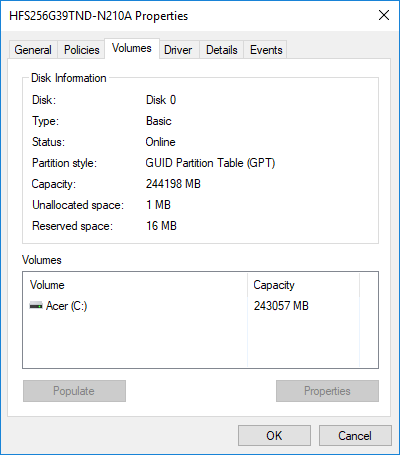
3 Cách Kiểm tra xem đĩa có sử dụng phân vùng MBR hoặc GPT trong Windows 10 hay không: (3 Ways to Check if a Disk Uses MBR or GPT Partition in Windows 10: ) Cụ thể, có hai kiểu phân vùng đĩa cứng (disk partition)GPT (GUID Partition Table) và MBR (Master Boot Record) có thể được sử dụng cho một đĩa. Bây giờ, hầu hết người dùng Windows 10 không biết(t aware) họ đang sử dụng phân vùng nào và do đó, hướng dẫn này sẽ giúp họ tìm ra liệu họ đang sử dụng kiểu phân vùng MBR hay GPT(MBR or GPT Partition style) . Phiên bản Windows hiện đại sử dụng phân vùng GPT(GPT partition) được yêu cầu để khởi động Windows ở chế độ UEFI(UEFI mode) .
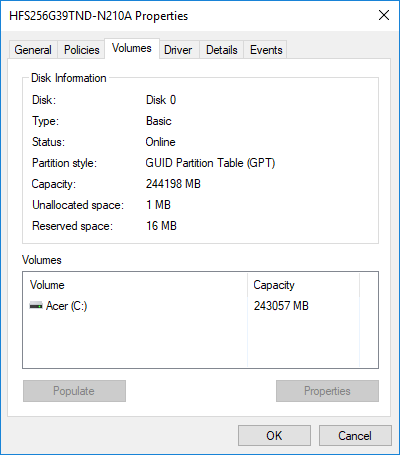
Trong khi(Whereas) hệ điều hành Windows cũ hơn sử dụng MBR cần thiết để khởi động Windows vào chế độ BIOS(BIOS mode) . Cả hai kiểu phân vùng chỉ là những cách khác nhau để lưu trữ bảng phân vùng(partition table) trên ổ đĩa. Master Boot Record ( MBR ) là một khu vực khởi động(boot sector) đặc biệt nằm ở đầu ổ đĩa chứa thông tin về bộ nạp khởi động cho hệ điều hành đã cài đặt và phân vùng logic của ổ đĩa. Kiểu phân vùng MBR(MBR partition) chỉ có thể hoạt động với các đĩa có kích thước lên đến 2TB và nó chỉ hỗ trợ tối đa bốn phân vùng chính.
Bảng phân vùng GUID(GUID Partition Table) ( GPT ) là một kiểu phân vùng(partition style) mới thay thế MBR cũ và nếu ổ đĩa của bạn là GPT thì mọi phân vùng trên ổ đĩa của bạn đều có mã định danh duy nhất toàn cầu hoặc GUID(identifier or GUID) - một chuỗi ngẫu nhiên dài đến mức mọi phân vùng GPT(GPT partition) trên toàn thế giới đều có mã định danh duy nhất của riêng mình. GPT hỗ trợ tối đa 128 phân vùng thay vì 4 phân vùng chính bị giới hạn bởi MBR và GPT(MBR and GPT) giữ một bản sao lưu của bảng phân vùng(partition table) ở cuối đĩa trong khi MBR chỉ lưu trữ dữ liệu khởi động(store boot) tại một nơi duy nhất.
Hơn nữa, đĩa GPT cung cấp độ tin cậy cao hơn do khả năng bảo vệ sao chép và (GPT disk)kiểm tra dự phòng(redundancy check) theo chu kỳ ( CRC ) của bảng phân vùng(partition table) . Nói tóm lại, GPT là kiểu phân vùng ổ đĩa(disk partition style) tốt nhất hiện có hỗ trợ tất cả các tính năng mới nhất và cung cấp cho bạn nhiều không gian hơn để làm việc trơn tru trên hệ thống của mình. Vì vậy, đừng lãng phí thời gian, hãy(time let) xem Cách kiểm tra xem đĩa(Disk) có sử dụng phân vùng MBR hoặc GPT(MBR or GPT Partition) trong Windows 10 hay không với sự trợ giúp của hướng dẫn được liệt kê dưới đây.
3 cách(Ways) để kiểm tra xem đĩa(Disk) có sử dụng phân vùng MBR hoặc GPT(MBR or GPT Partition) trong Windows 10 hay không(Windows 10)
Đảm(Make) bảo tạo điểm khôi phục(restore point) đề phòng(case something) xảy ra sự cố.
Phương pháp 1: Kiểm tra xem đĩa có sử dụng phân vùng MBR hoặc GPT trong Trình quản lý thiết bị hay không(Method 1: Check if a Disk Uses MBR or GPT Partition in Device Manager)
1. Nhấn Windows Key + R, sau đó nhập devmgmt.msc và nhấn Enter để mở Trình quản lý thiết bị.(Device Manager.)

2. Mở rộng Ổ đĩa sau đó nhấp chuột phải vào đĩa(right-click on the disk) bạn muốn kiểm tra và chọn Thuộc tính.(Properties.)

3.Under Disk Properties chuyển sang tab Volumes(Volumes tab) và nhấp vào nút Populate( Populate button) ở dưới cùng.

4.Bây giờ trong “ Kiểu phân vùng(Partition style) ”, hãy xem kiểu phân vùng(Partition style) cho đĩa này là Bảng phân vùng GUID(GUID Partition Table) ( GPT ) hay Bản ghi khởi động chính(Master Boot Record) ( MBR ).

Phương pháp 2: Kiểm tra xem đĩa có sử dụng phân vùng MBR hoặc GPT trong quản lý đĩa hay không(Method 2: Check if a Disk Uses MBR or GPT Partition in Disk Management)
1. Nhấn phím Windows + R, sau đó nhập diskmgmt.msc và nhấn Enter để mở Disk Management.

2.Bây giờ right-click on the “Disk #” (thay vì # sẽ có số, ví dụ Disk 1 hoặc Disk 0 ) bạn muốn kiểm tra và chọn Thuộc tính.(Properties.)

3. Bên trong cửa sổ thuộc tính Đĩa, chuyển sang tab Khối lượng.(Volumes tab.)
4. Tiếp theo, trong “ Kiểu(Partiton style) phân vùng ”, hãy xem kiểu phân vùng(Partition style) cho đĩa này là Bảng phân vùng GUID (GPT) hay Bản ghi khởi động chính (MBR).( GUID Partition Table (GPT) or Master Boot Record (MBR).)

5. Sau khi hoàn tất, bạn có thể đóng cửa sổ Disk Management(Disk Management window) .
Đây là Cách kiểm tra xem đĩa có sử dụng phân vùng MBR hoặc GPT trong Windows 10 hay(How to Check if a Disk Uses MBR or GPT Partition in Windows 10) không, nhưng nếu bạn vẫn muốn sử dụng phương pháp khác thay vì tiếp tục.
Phương pháp 3: Kiểm tra xem đĩa có sử dụng phân vùng MBR hoặc GPT trong Command Prompt hay không(Method 3: Check if a Disk Uses MBR or GPT Partition in Command Prompt)
1. Nhấn phím Windows Key + X rồi chọn Command Prompt (Admin).

2. Gõ từng lệnh(command one) sau và nhấn Enter sau mỗi lệnh:
(diskpart)đĩa danh sách (list disk)diskpart
3.Bây giờ bạn sẽ thấy tất cả các đĩa với thông tin như trạng thái, kích thước, dung lượng trống, v.v.(all the disk with information such as status, size, free etc) nhưng bạn cần kiểm tra xem Disk # has a * (asterisk) trong cột GPT hay không.
Lưu ý:(Note:) Thay vì “Đĩa #” sẽ có số, ví dụ Đĩa 1 hoặc Đĩa 0(Disk 0) .

4. If the Disk # has a * (asterisk) in its GPT column thì đĩa này có kiểu phân vùng GPT(disk has a GPT partition style) . Trong khi đó, nếu Disk # doesn’t
have a * (asterisk) in its GPT column thì đĩa này sẽ có kiểu phân vùng MBR.( MBR partition style.)
Khuyến khích:(Recommended:)
- Thêm hoặc xóa từ(Add or Remove Words) trong từ điển kiểm tra chính tả(Spell Checking Dictionary) trong Windows 10
- Liên kết Tài khoản Microsoft(Link Microsoft Account) với Giấy phép Kỹ thuật số (Digital License)Windows 10
- Bật hoặc tắt thuộc tính phân biệt chữ hoa chữ thường(Case Sensitive Attribute) cho thư mục(Folders) trong Windows 10
- Cách cài đặt hoặc gỡ cài đặt công cụ (Tools)đồ họa(Graphics) trong Windows 10
Vậy là bạn đã học thành công Cách kiểm tra xem đĩa có sử dụng phân vùng MBR hoặc GPT trong Windows 10(How to Check if a Disk Uses MBR or GPT Partition in Windows 10) hay không nhưng nếu bạn vẫn có bất kỳ câu hỏi nào liên quan đến hướng dẫn này, hãy hỏi họ trong phần bình luận.
Related posts
Cách chuyển đổi GPT Disk sang MBR Disk trong Windows 10
Chuyển đổi MBR sang GPT Disk mà không mất dữ liệu trong Windows 10
4 Ways ĐẾN Run Disk Error Checking Trong Windows 10
Cách xóa Volume or Drive Partition trong Windows 10
3 Ways để Increase Dedicated VRAM trong Windows 10
6 Ways Để xóa Stuck Print Job trong Windows 10
6 Ways Để chuyển User trong Windows 10
4 Ways Để xóa Clipboard History trong Windows 10
Print Screen không hoạt động trong Windows 10? 7 Ways để sửa nó!
5 Ways Để chia Screen của bạn trong Windows 10
15 Ways Để tăng tốc PC Windows 10 chậm
Fix High CPU and Disk usage problem của Windows 10
3 Ways Để kiểm tra Graphics Card của bạn bằng Windows 10
18 Ways để Tối ưu hóa Windows 10 cho Gaming
5 cách mở Local Group Policy Editor trong Windows 10
4 Ways để View Saved WiFi Passwords trên Windows 10
5 Ways Để mở Elevated Command Prompt bằng Windows 10
3 Ways Để thay đổi Cursor Thickness trong Windows 10
6 Ways để Change User Account Name trong Windows 10
4 Ways Để thay đổi Date and Time trong Windows 10
